 Operasi dan penyelenggaraan
Operasi dan penyelenggaraan
 Nginx
Nginx
 Cara menggunakan penyelia untuk menguruskan bekas nginx dan tomcat
Cara menggunakan penyelia untuk menguruskan bekas nginx dan tomcat
Cara menggunakan penyelia untuk menguruskan bekas nginx dan tomcat
Keperluan:
Gunakan docker untuk memulakan proses dwi nginx + tomcat Dalam aplikasi sebenar, berbilang proses adalah perkara biasa.
1: Cipta direktori fail docker
mkdir -p /docker/web
2: Tulis fail docker: /docker/web/dockerfile
from centos7 maintainer lin test@163.com copy centos-base.repo /etc/yum.repos.d/centos-base.repo copy nginx_install.sh /tmp/nginx_install.sh run sh /tmp/nginx_install.sh; \rm -rf /usr/local/src/* run sed -i -e '/worker_processes/a daemon off;' /usr/local/nginx/conf/nginx.conf; copy jdk-8u162-linux-x64.tar.gz /usr/local/src/jdk-8u162-linux-x64.tar.gz copy tomcat_install.sh /tmp/tomcat_install.sh run sh /tmp/tomcat_install.sh; \rm -rf /usr/local/src/* copy supervisor_install.sh /tmp/supervisor_install.sh copy supervisord.conf /etc/supervisord.conf copy start_tomcat.sh /usr/local/tomcat/bin/mystart.sh run sh /tmp/supervisor_install.sh; \rm -rf /tmp/*.sh
3: Fail konfigurasi bersepadu fail Docker dan fail pemasangan
3.1 Muat turun sumber lalai adalah perlahan, tukar sumber yum, salin fail konfigurasi centos-base.repo berikut ke dalam bekas dan gantikannya
copy centos-base.repo /etc/yum.repos.d/centos-base.repo [root@docker web]# cat centos-base.repo [base] name=centos-$releasever - base baseurl=http://mirrors.163.com/centos/$releasever/os/$basearch/ gpgcheck=1 gpgkey=file:///etc/pki/rpm-gpg/rpm-gpg-key-centos-7 #released updates [updates] name=centos-$releasever - updates baseurl=http://mirrors.163.com/centos/$releasever/updates/$basearch/ gpgcheck=1 gpgkey=file:///etc/pki/rpm-gpg/rpm-gpg-key-centos-7 #additional packages that may be useful [extras] name=centos-$releasever - extras baseurl=http://mirrors.163.com/centos/$releasever/extras/$basearch/ gpgcheck=1 gpgkey=file:///etc/pki/rpm-gpg/rpm-gpg-key-centos-7 #additional packages that extend functionality of existing packages [centosplus] name=centos-$releasever - plus baseurl=http://mirrors.163.com/centos/$releasever/centosplus/$basearch/ gpgcheck=1 enabled=0 gpgkey=file:///etc/pki/rpm-gpg/rpm-gpg-key-centos-7
skrip pemasangan 3.2nginx
[root@docker web]# cat nginx_install.sh yum install -y wget tar gcc gcc-c++ make pcre pcre-devel zlib zlib-devel openssl openssl-devel cd /usr/local/src wget 'http://nginx.org/download/nginx-1.12.2.tar.gz' tar -zxvf nginx-1.12.2.tar.gz cd nginx-1.12.2 ./configure --prefix=/usr/local/nginx --with-http_ssl_module --with-stream --with-stream_ssl_module make make install exit 0
3.3tomcat skrip pemasangan
[root@docker web]# cat tomcat_install.sh yum install -y wget tar cd /usr/local/src/ tar -zxvf jdk-8u162-linux-x64.tar.gz mv jdk1.8.0_162 /usr/local/ #/usr/local/jdk1.8.0_162/bin/java -version #配置java环境变量 echo 'java_home=/usr/local/jdk1.8.0_162/' >>/etc/profile echo 'path=$path:$java_home/bin' >>/etc/profile echo 'classpath=.:$java_home/lib/tools.jar:$java_home/lib/dt.jar:$classpath' >>/etc/profile source /etc/profile wget https://mirrors.tuna.tsinghua.edu.cn/apache/tomcat/tomcat-8/v8.5.38/bin/apache-tomcat-8.5.38.tar.gz tar -zxvf apache-tomcat-8.5.38.tar.gz mv apache-tomcat-8.5.38 /usr/local/tomcat
3.4 Fail konfigurasi, skrip dan pakej pemasangan yang terlibat dalam fail dockerfile adalah seperti berikut
[root@docker web]# ll total 185384 -rw-r--r-- 1 root root 835 mar 9 01:12 centos-base.repo -rw-r--r-- 1 root root 669 mar 9 01:11 dockerfile -rw-r--r-- 1 root root 189815615 mar 9 01:15 jdk-8u162-linux-x64.tar.gz -rw-r--r-- 1 root root 340 mar 9 01:13 nginx_install.sh -rw-r--r-- 1 root root 581 mar 9 01:17 tomcat_install.sh
4: Pemasangan satu klik penyelia: /docker/web/supervisor_install. sh
yum -y install epel-release yum -y install python2-pip pip install supervisor
5 : fail konfigurasi penyelia: /docker/web/supervisord.conf
[unix_http_server] file=/tmp/supervisor.sock ; the path to the socket file [supervisord] logfile=/tmp/supervisord.log ; 日志 logfile_maxbytes=50mb ; 最大50m日志 logfile_backups=10 ; 轮循日志备份10个 loglevel=info ; 日志等级记录info的 pidfile=/tmp/supervisord.pid ;pid nodaemon=true ;在前台启动 minfds=102400 ; 文件描述符限制 minprocs=2000 ; 进程数 [rpcinterface:supervisor] supervisor.rpcinterface_factory = supervisor.rpcinterface:make_main_rpcinterface [supervisorctl] serverurl=unix:///tmp/supervisor.sock ; use a unix:// url for a unix socket [program:nginx] command=/usr/local/nginx/sbin/nginx ; 前台启动nginx autostart=true ; 随着supervisor自动启动 startsecs=10 ; 启动10s后算正常启动 autorestart=true ; 程序退出后自动重启 startretries=3 ; 启动失败自动重试次数 stdout_logfile_maxbytes=20mb ;stdout 日志文件大小最大20mb stdout_logfile=/usr/local/nginx/logs/out.log [program:tomcat] command=sh /usr/local/tomcat/bin/mystart.sh ; 前台启动tomcat autostart=true ; 随着supervisor自动启动 startsecs=10 ; 启动10s后算正常启动 autorestart=true ; 程序退出后自动重启 startretries=3 ; 启动失败自动重试次数 stdout_logfile_maxbytes=20mb ;stdout 日志文件大小最大20mb stdout_logfile=/usr/local/tomcat/logs/catalina.out
6: skrip permulaan tomcat/docker/web/start_tomcat.sh
#由于supervisor无法使用source,需要编写个脚本来启动 source /etc/profile /usr/local/tomcat/bin/catalina.sh run
7 : Bina imej
cd /docker/web docker build -t shijiange_web . [root@docker web]# docker images repository tag image id created size shijiange_web latest bc06a9974252 7 seconds ago 1.33 gb
8: Mulakan ujian bekas
[root@docker web]# docker run -d shijiange_web /bin/bash -c 'supervisord -c /etc/supervisord.conf' 76782ab71c3b1d2f818ad76214d6336ae11a524eeb9d211f154fe4ad5226015d [root@docker web]# [root@docker web]# docker ps container id image command created status ports names 76782ab71c3b shijiange_web "container-entrypo..." 12 seconds ago up 12 seconds happy_jones
9 Pengesahan ujian:
[root@docker web]# docker exec -it 76782ab /bin/bash bash-4.2# ifconfig
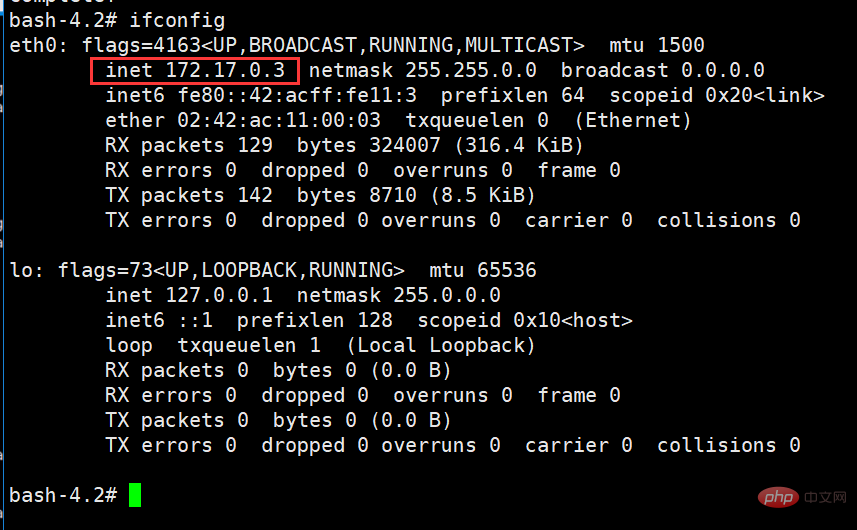
10
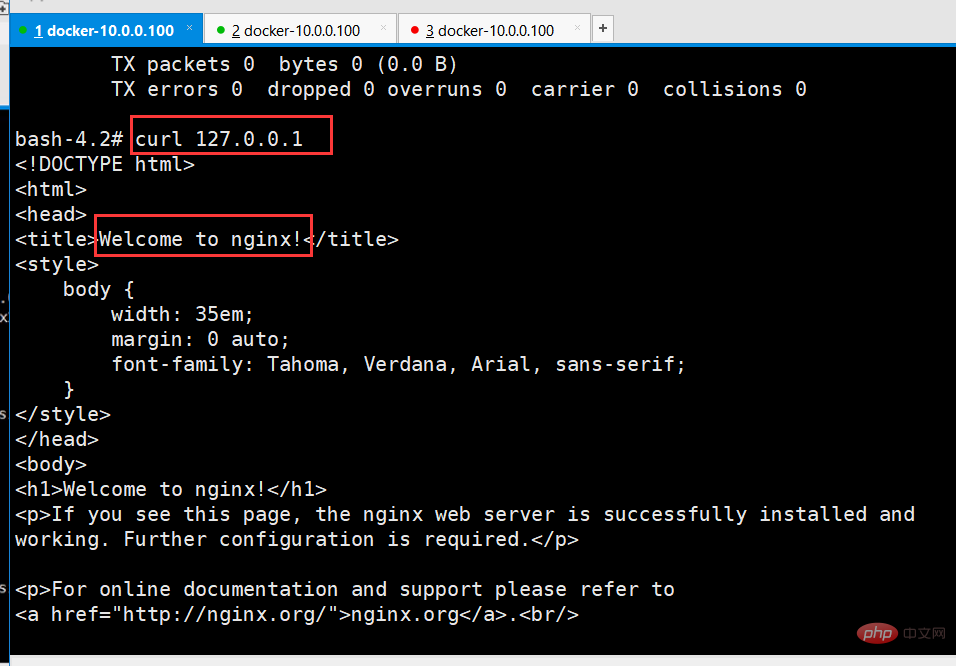
11 Pengesahan bekas: curl tomcat
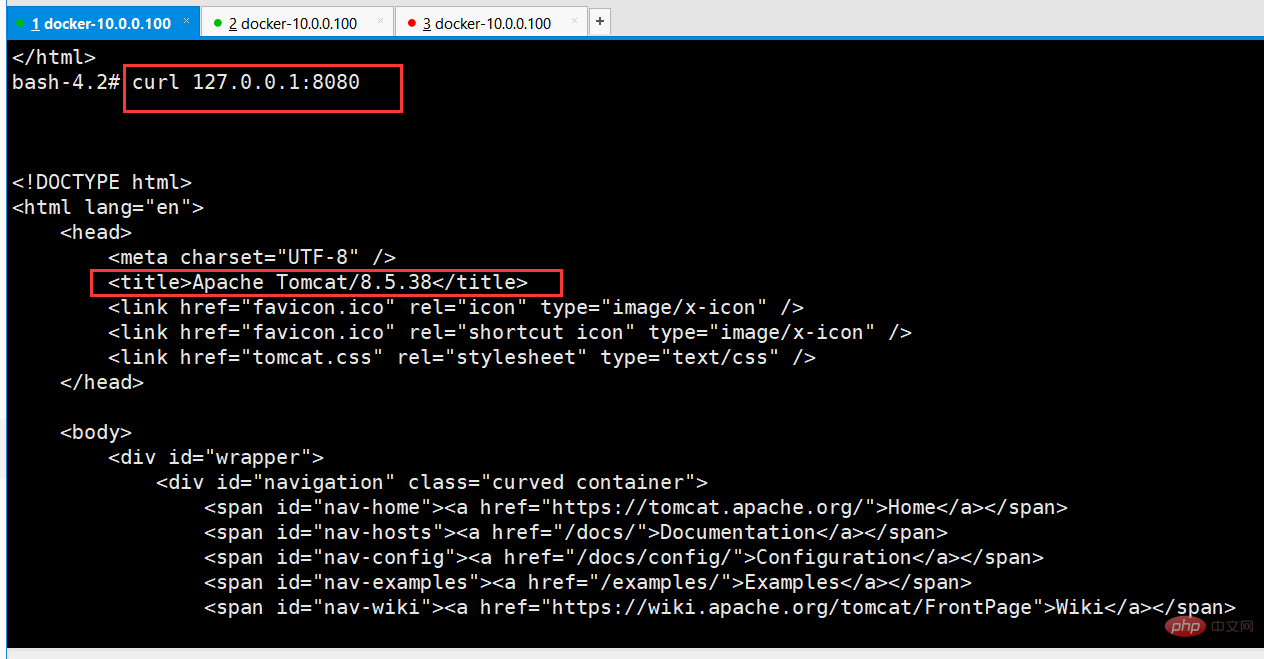
Atas ialah kandungan terperinci Cara menggunakan penyelia untuk menguruskan bekas nginx dan tomcat. Untuk maklumat lanjut, sila ikut artikel berkaitan lain di laman web China PHP!

Alat AI Hot

Undresser.AI Undress
Apl berkuasa AI untuk mencipta foto bogel yang realistik

AI Clothes Remover
Alat AI dalam talian untuk mengeluarkan pakaian daripada foto.

Undress AI Tool
Gambar buka pakaian secara percuma

Clothoff.io
Penyingkiran pakaian AI

Video Face Swap
Tukar muka dalam mana-mana video dengan mudah menggunakan alat tukar muka AI percuma kami!

Artikel Panas

Alat panas

Notepad++7.3.1
Editor kod yang mudah digunakan dan percuma

SublimeText3 versi Cina
Versi Cina, sangat mudah digunakan

Hantar Studio 13.0.1
Persekitaran pembangunan bersepadu PHP yang berkuasa

Dreamweaver CS6
Alat pembangunan web visual

SublimeText3 versi Mac
Perisian penyuntingan kod peringkat Tuhan (SublimeText3)

Topik panas
 1389
1389
 52
52
 Cara mengkonfigurasi nama domain pelayan awan di nginx
Apr 14, 2025 pm 12:18 PM
Cara mengkonfigurasi nama domain pelayan awan di nginx
Apr 14, 2025 pm 12:18 PM
Cara mengkonfigurasi nama domain Nginx pada pelayan awan: Buat rekod yang menunjuk ke alamat IP awam pelayan awan. Tambah blok hos maya dalam fail konfigurasi Nginx, menyatakan port pendengaran, nama domain, dan direktori akar laman web. Mulakan semula nginx untuk memohon perubahan. Akses konfigurasi ujian nama domain. Nota Lain: Pasang sijil SSL untuk membolehkan HTTPS, pastikan firewall membenarkan trafik port 80, dan tunggu resolusi DNS berkuatkuasa.
 Cara memulakan pelayan nginx
Apr 14, 2025 pm 12:27 PM
Cara memulakan pelayan nginx
Apr 14, 2025 pm 12:27 PM
Memulakan pelayan Nginx memerlukan langkah-langkah yang berbeza mengikut sistem operasi yang berbeza: Sistem Linux/Unix: Pasang pakej Nginx (contohnya, menggunakan apt-get atau yum). Gunakan SystemCTL untuk memulakan perkhidmatan Nginx (contohnya, SUDO SystemCTL Mula Nginx). Sistem Windows: Muat turun dan pasang fail binari Windows. Mula Nginx menggunakan nginx.exe executable (contohnya, nginx.exe -c conf \ nginx.conf). Tidak kira sistem operasi yang anda gunakan, anda boleh mengakses IP pelayan
 Cara memeriksa versi nginx
Apr 14, 2025 am 11:57 AM
Cara memeriksa versi nginx
Apr 14, 2025 am 11:57 AM
Kaedah yang boleh menanyakan versi nginx adalah: gunakan perintah nginx -v; Lihat arahan versi dalam fail nginx.conf; Buka halaman ralat Nginx dan lihat tajuk halaman.
 Cara memeriksa sama ada nginx dimulakan
Apr 14, 2025 pm 01:03 PM
Cara memeriksa sama ada nginx dimulakan
Apr 14, 2025 pm 01:03 PM
Bagaimana untuk mengesahkan sama ada nginx dimulakan: 1. Gunakan baris arahan: status sistem sistem nginx (linux/unix), netstat -ano | Findstr 80 (Windows); 2. Periksa sama ada port 80 dibuka; 3. Semak mesej permulaan Nginx dalam log sistem; 4. Gunakan alat pihak ketiga, seperti Nagios, Zabbix, dan Icinga.
 Cara memeriksa nama bekas Docker
Apr 15, 2025 pm 12:21 PM
Cara memeriksa nama bekas Docker
Apr 15, 2025 pm 12:21 PM
Anda boleh menanyakan nama kontena Docker dengan mengikuti langkah -langkah: Senaraikan semua bekas (Docker PS). Tapis senarai kontena (menggunakan arahan grep). Mendapat nama kontena (terletak di lajur "Nama").
 Cara menjalankan Nginx Apache
Apr 14, 2025 pm 12:33 PM
Cara menjalankan Nginx Apache
Apr 14, 2025 pm 12:33 PM
Untuk mendapatkan Nginx untuk menjalankan Apache, anda perlu: 1. Pasang Nginx dan Apache; 2. Konfigurasikan ejen Nginx; 3. Mula Nginx dan Apache; 4. Uji konfigurasi untuk memastikan bahawa anda dapat melihat kandungan Apache selepas mengakses nama domain. Di samping itu, anda perlu memberi perhatian kepada perkara -perkara lain seperti padanan nombor port, konfigurasi tuan rumah maya, dan tetapan SSL/TLS.
 Cara membuat cermin di Docker
Apr 15, 2025 am 11:27 AM
Cara membuat cermin di Docker
Apr 15, 2025 am 11:27 AM
Langkah -langkah untuk membuat imej Docker: Tulis Dockerfile yang mengandungi arahan membina. Bina imej di terminal, menggunakan arahan membina Docker. Tag imej dan tetapkan nama dan tag menggunakan arahan tag docker.
 Cara Memulakan Bekas oleh Docker
Apr 15, 2025 pm 12:27 PM
Cara Memulakan Bekas oleh Docker
Apr 15, 2025 pm 12:27 PM
Docker Container Startup Langkah: Tarik Imej Bekas: Run "Docker Pull [Mirror Name]". Buat bekas: Gunakan "Docker Buat [Pilihan] [Nama Mirror] [Perintah dan Parameter]". Mulakan bekas: Jalankan "Docker Start [Nama Container atau ID]". Semak Status Kontena: Sahkan bahawa bekas sedang berjalan dengan "Docker PS".



